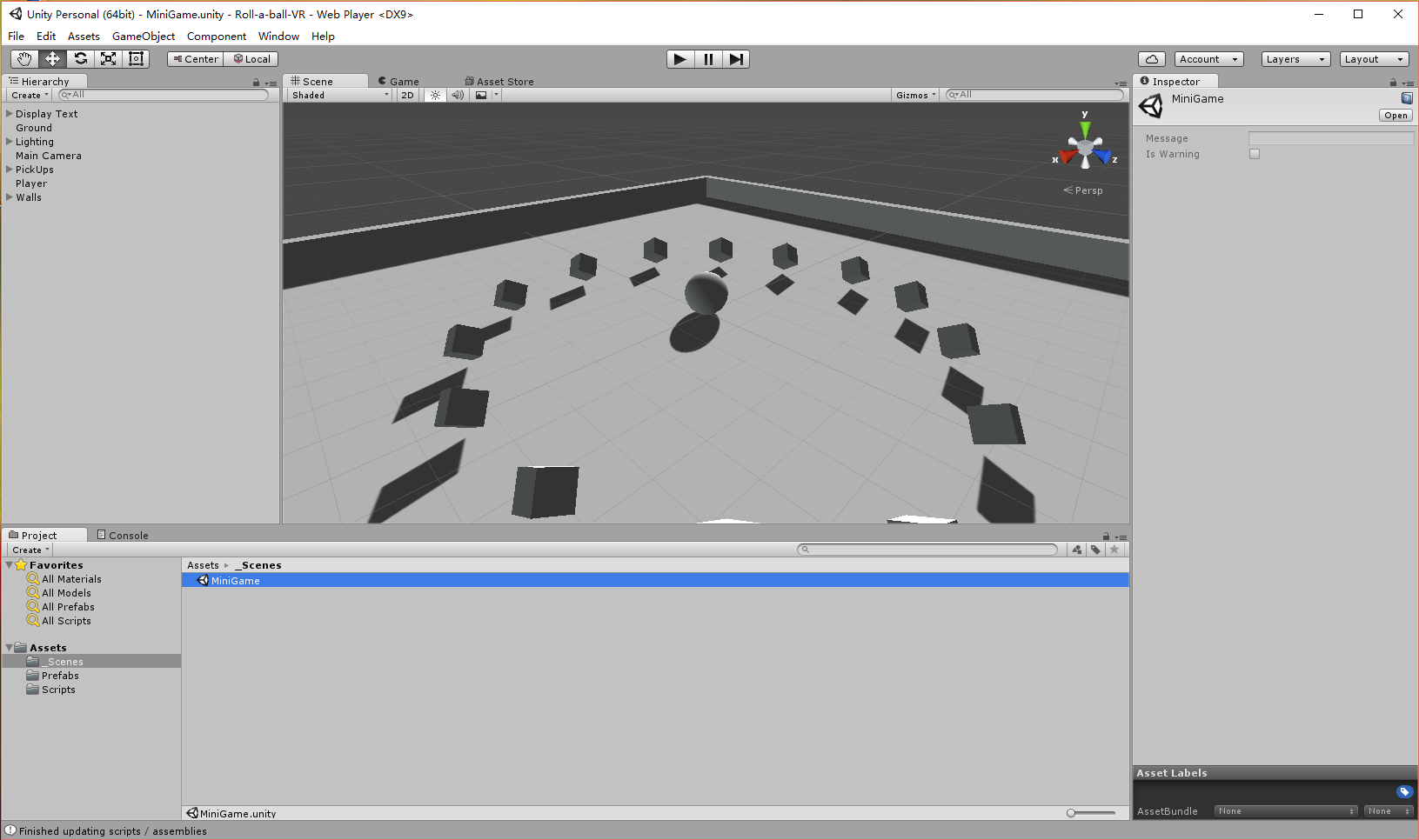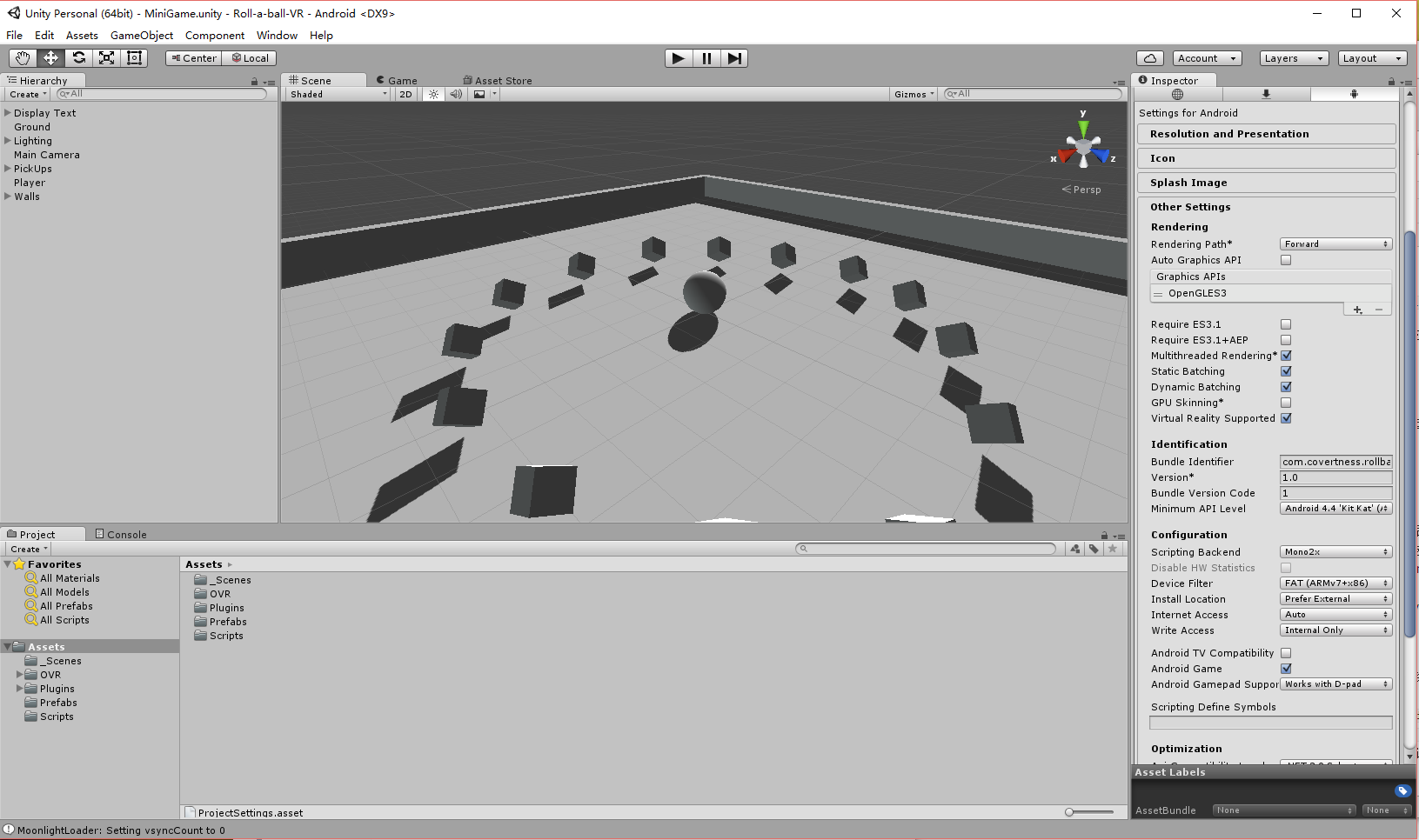Oculus VR 应用开发环境搭建

搭建基于 Unity 引擎制作虚拟现实应用的开发环境。
需要用到的工具
- Unity 5 内置 VR 支持的 3D 应用开发引擎
- Android SDK 可选,开发 Gear VR 的应用需要,Oculus DK2 可略过
- Oculus VR 设备 可以是 Oculus DK2 (Desktop) 或者 Gear VR,对于应用开发来说两者仅有少量配置差异,下面均以 Gear VR 为例
- 支持蓝牙的游戏手柄 可选,开发 Gear VR 的应用需要,Oculus DK2 可略过
创建第一个应用——Roll-a-ball
下载 Unity 官方示例 Roll-a-ball 的源码
git clone https://github.com/nicksuch/Roll-a-ball.git |
将这个项目重命名为 Roll-a-ball-VR ,后续将对这个示例修改以支持 VR 设备。
使用 Unity 打开 Roll-a-ball-VR
在项目标签页下打开 Assets > _Scenes 然后选择 MiniGame,然后就可以在 Scene 上看到如下所示的预览界面。
修改配置以支持 VR
打开 Player 设置标签页(位于Edit > Project Settings > Player),然后选择 Android 图标的子页,定位到 Other Settings , Graphics APIs 选择 OpenGLES3 , 勾选 Virtual Reality Supported ,去掉 GPU Skinning 、 Android TV Compatibility ,将 Bundle Identifier 修改为 com.covertness.rollball, Minimum API Level 修改为 19。最后定位到菜单 Assets > Import Package > Custom Package 导入 Oculus Utilities Package。完成后如下图所示。
编译部署应用
- 在进行编译部署前请确保 Android SDK 已经安装并正确配置(可参考之前的文章《Android学习记录——开发环境搭建》)。
- 获取 osig 签名文件并把它放到项目目录
Assets/Plugins/Android/assets下,目录如不存在可自行创建。 - 打开 Build 设置(位于
File > Build Settings),选择 Android 平台并将 Texture Compression 设置为 ASTC,然后点击 Build 即可,如果已经连入手机并处于调试模式也可直接点击 Build And Run,完成后将手机放入 Gear VR 里即可启动应用。 - 需要注意的是 Roll-a-ball-VR 这个应用需要使用游戏手柄控制,所以想要实际体验游戏还需提前配置好支持蓝牙的游戏手柄。